Turinys
"Windows" turi saugos protokolą, skirtą atšaukti sistemos pakeitimus, kai "Windows" naujiniai yra neteisingi arba nepavyksta tinkamai įdiegti naujinių. Kartais "Windows" saugos protokolas negali teisingai atšaukti šių pakeitimų, todėl sistema užtrunka, bandydama atšaukti naujinius.
Tai gali būti problema, nes negalėsite prisijungti prie kompiuterio ir negalėsite pasiekti svarbių failų.
Dažniausiai tenka iš naujo įdiegti "Windows", o tai bus problema, nes negalėsite sukurti atsarginės failų kopijos.
Šiame vadove rasite, kaip išspręsti šią problemą neperinstaliuojant "Windows".
Nepavyko užbaigti atnaujinimų atšaukimo klaidos pranešimo paaiškinimas
Negalėjome atšaukti pakeitimų atšaukimo atnaujinimų klaida rodo, kad "Windows" naudotojas bandė atlikti pakeitimus savo "Windows" operacinėje sistemoje naudodamas atnaujinimą ar kitos programinės įrangos diegimą. Tačiau kitas atnaujinimo ar diegimo procesas netyčia panaikino šiuos pakeitimus. Ši klaida gali atsirasti dėl įvairių veiksnių, įskaitant sistemos konfliktus, sistemos failų pažeidimus arba programinės įrangos nesuderinamumą.
Norėdami išspręsti šią problemą, naudotojai turės pašalinti problemą ir nustatyti pagrindinę jos priežastį. Tam gali prireikti pašalinti prieštaraujančias programas, pataisyti pažeistus sistemos failus arba atnaujinti pasenusias tvarkykles. Be to, kai kuriems naudotojams gali tekti imtis drastiškesnių priemonių, pavyzdžiui, iš naujo įdiegti operacinę sistemą, kad būtų atkurtas visas jos funkcionalumas.
Dažniausios klaidos pranešimo "Negalėjome užbaigti atnaujinimų atšaukdami pakeitimus" priežastys
Yra kelios dažniausios priežastys, dėl kurių susiduriama su klaidos pranešimu "We couldn't complete the updates undoing changes" ("Negalėjome užbaigti atnaujinimų atšaukdami pakeitimus"). Supratę šias priežastis, galėsite nustatyti pagrindinę problemos priežastį ir įgyvendinti tinkamą sprendimą. Toliau pateikiamos kelios dažniausios šios klaidos priežastys:
- Sugadinti arba dingę sistemos failai: Dėl pažeistų arba trūkstamų sisteminių failų "Windows" naujinimai gali būti tinkamai neįdiegti, todėl atsiranda šis klaidos pranešimas. Atlikus SFC (System File Checker) ir DISM (Deployment Image Servicing and Management) nuskaitymą galima nustatyti ir ištaisyti pažeistus arba trūkstamus sisteminius failus.
- Programinės įrangos nesuderinamumas: Kartais trečiųjų šalių programos arba tvarkyklės gali prieštarauti "Windows Update" procesui ir sukelti šią klaidą. Pašalinus arba atnaujinus prieštaraujančią programinę įrangą problema gali būti išspręsta.
- Nepakanka vietos diske: "Windows" atnaujinimams reikia pakankamai vietos diske, kad būtų galima atsisiųsti ir įdiegti reikiamus failus. Jei sisteminiame skirsnyje trūksta vietos, atnaujinimas gali nepavykti, todėl gali būti rodomas klaidos pranešimas. Užtikrinus, kad sisteminiame skirsnyje būtų pakankamai laisvos vietos, galima išvengti šios problemos.
- Sugedęs "Windows Update": Kartais pats atsisiųstas naujinimas gali būti su trūkumais arba sugadintas, todėl diegimas nepavyksta ir rodomas klaidos pranešimas. Tokiais atvejais problemą galima išspręsti ištrynus probleminį naujinimą iš programinės įrangos platinimo aplanko ir iš naujo jį atsisiuntus.
- Nutrauktas atnaujinimo procesas: Jei atnaujinimo procesas nutrūksta, pavyzdžiui, nutrūkus elektros energijos tiekimui arba priverstinai paleidus sistemą iš naujo, reikalingi pakeitimai gali būti nebaigti, todėl gali būti rodomas klaidos pranešimas. Šios problemos galima išvengti, jei viso atnaujinimo proceso metu kompiuteris bus įjungtas ir prijungtas prie interneto.
- Išjungtos arba neteisingai sukonfigūruotos naujinimo paslaugos: Tinkamas "Windows Update" veikimas priklauso nuo kelių foninių paslaugų. Jei kuri nors iš šių paslaugų išjungta arba netinkamai sukonfigūruota, atnaujinimo procesas gali nepavykti ir gali būti rodomas klaidos pranešimas. Šią problemą gali padėti išspręsti tokių paslaugų, kaip "Windows Update Service" ir "App Readiness Service", nustatymų patikrinimas ir koregavimas.
Nustatę pagrindinę klaidos pranešimo "Nepavyko užbaigti atnaujinimų, atšaukiant pakeitimus" priežastį, galite imtis tinkamų veiksmų problemai pašalinti ir išspręsti, kad "Windows" sistema būtų atnaujinta ir saugi.
Kaip ištaisyti, kad negalėjome užbaigti atnaujinimų Atšaukti pakeitimus
Paleiskite SFC ir DISM skenavimą "Windows Update" trikčių šalinimo programai
Paspauskite tą atnaujinimo piktogramą savo įrenginyje ir galite susidurti su klaida, t. y. "negalėjome užbaigti atnaujinimo; atšaukiame pakeitimus" (taip gali nutikti ir po sėkmingo diegimo proceso su neseniai atsisiųstu "Windows" atnaujinimu). Taip gali nutikti dėl bet kokių sugadintų ir trūkstamų failų ar skaidinių. Taigi, paleidus SFC (sistemos failų tikrintuvą) ir DISM skenavimą galima atskleisti priežastį ir padėti rastitinkamai ištaisykite klaidą. Čia pateikiami paprasti veiksmai, kaip inicijuoti SFC ir DISM nuskaitymus savo prietaise.
1 žingsnis : Pradėkite paleisdami nustatymų langą iš pradžios meniu ir pasirinkdami atnaujinimas ir saugumas ' parinktis.
2 žingsnis : Atnaujinimo ir saugumo lange pasirinkite išplėstinės parinktys ', po kurio eina komandų eilutė .'

3 žingsnis : Tipas "sfc /scannow ' komandų eilutėje ir spustelėkite įveskite tęsti. Baigus nuskaitymą, jis padės patikrinti visus saugomus sistemos failus ir pakeisti sugadintą failą jo talpykline kopija.

Paleidus DISM nuskaitymo programą, t. y. programą, naudojamą "Windows" atvaizdams taisyti, pvz., "Windows Setup", "Windows PE" ir "Windows WinRE":
1 žingsnis : Paleiskite komandų eilutė atlikdami pirmiau nurodytus veiksmus, o komandinės eilutės lange įveskite "DISM /Online /Cleanup-Image /RestoreHealth ." Spustelėkite įveskite tęsti.
2 žingsnis : Iš naujo paleiskite prietaisą ir patikrinkite, ar klaida pašalinta, kai tik bus baigtas nuskaitymas.
Sistemos atkūrimas į ankstesnę datą naudojant sistemos atkūrimo langą
Jei kuri nors "Windows" naujinimo paslauga užstrigo dėl sugedusių aplankų, galite atkurti įrenginį į paskutinę darbinę būseną naudodami "Windows" sistemos atkūrimą. Tai yra integruota programa, kuri sukuria jūsų darbinio taško kopiją, nekeisdama įrenginyje esančių failų ir duomenų. Taigi, atkuriant į ankstesnę datą, klaida gali būti išspręsta naudojant sistemos atkūrimo tašką. Toliau pateikiame veiksmus, kuriuos reikia atlikti:
1 žingsnis : Strat įkraukite įrenginį per "Windows" diegimo laikmeną ir paleiskite WinRE režimas atlikti trikčių šalinimą.
2 žingsnis : In trikčių šalinimas , pasirinkite išplėstinės parinktys ' ir pasirinkite sistemos atkūrimas ' iš sąrašo.
3 žingsnis : Praleiskite komandą "įveskite atkūrimo raktą" ir pasirinkite parinktį praleisti diską ." Procedūrą galite atlikti įvesdami savo paskyros prisijungimo duomenis.

4 žingsnis : Vadovaukitės vedlio langais ir spustelėkite toliau, kad tęstumėte.

5 veiksmas : Iš galimų atkūrimo taškų sąrašo spustelėkite naujausią tašką, kurio norite siekti. Pasirinkę konkretų atkūrimo tašką, spustelėkite Enter, kad tęstumėte.

6 veiksmas : Spustelėkite Apdaila užbaigti vedlį. Procesui pasibaigus jūsų įrenginys nustatomas į ankstesnį atkūrimo tašką.
Ištrinkite programinės įrangos platinimo aplanką, kad galėtumėte saugoti vietą ir atkurti sistemą
Visi atnaujinimai ir susieti duomenys saugomi programinės įrangos platinimo aplanke. Jei jūsų atnaujinimas užstrigo ir nebaigia veiksmo, klaidą galima ištaisyti ištrynus atitinkamą atnaujinimų aplanką. Toliau pateikiami veiksmai, kaip pasiekti programinės įrangos platinimo aplanką ir jį ištrinti, kad būtų ištaisyta klaida.
1 žingsnis : Pradėkite įkraudami prietaisą į saugusis režimas ir pasirinkite trikčių šalinimo parinktį.
2 žingsnis : Pasirinkite išplėstinės parinktys ' ir paleidimo nustatymai ' trikčių šalinimo lange.
3 žingsnis : Paleidimo nustatymų lange pasirinkite "iš naujo paleisti ' ir paspauskite mygtuką F4 klaviatūros klavišą, kad paleistumėte saugųjį režimą.

4 žingsnis : Paleiskite Paleisti įrankį vienu metu spustelėdami "Windows" klavišas + R ' ir į komandų laukelį įveskite "CMD". Paleiskite padidintą komandų eilutę spustelėdami Ctrl + Shift + Enter .'

5 veiksmas : Įveskite šias komandas ir spustelėkite Enter, kad tęstumėte.
net stop wuauserv
grynieji stabdymo bitai
net stop cryptSvc
net stop msiserver
6 veiksmas: Paleisti "Windows Explorer iš pagrindinio meniu ir atidarykite C:\Windows\SoftwareDistribution . Pasirinkite atnaujinimo aplanką, pasirinkite visą turinį, spustelėkite dešiniuoju pelės klavišu ir pasirinkite ištrinti ' iš išskleidžiamojo sąrašo.
Paleisti paleidimo remontą
Kaip "Windows" diagnostikos priemonė, paleidimo taisymas gali ištaisyti su operacine sistema susijusias klaidas. Klaidas, susijusias su įstrigusiais atnaujinimais ir negalėjimu tęsti, taip pat galima ištaisyti naudojant paleidimo taisymą. Toliau pateikiame veiksmus, kurių reikia imtis:
1 žingsnis : Įkraukite įrenginį saugiuoju režimu ir pasirinkite trikčių šalinimas ,", po to pasirinkite išplėstinės parinktys ' parinktį iš sąrašo.
2 žingsnis : Išplėstinėse parinktyse spustelėkite paleidimo remontas ." Įrankis automatiškai patikrins ir ištaisys klaidas.
Padidinkite "Windows" sistemos skirsnio dydį
Klaida, t. y. negalėjome užbaigti naujinimo atšaukdami pakeitimus, kartais būna susijusi su vietos problemomis. Dėl nepakankamos vietos diske tam tikro naujinimo sisteminiai failai negali būti atsisiųsti į jūsų įrenginį, todėl gali atsirasti klaida.
Klaidą galima išspręsti padidinus skaidinio dydį, o paprasčiausias būdas - naudoti disko valdymo įrankį skaidinių dydžiui pakeisti. Toliau pateikiami veiksmai, kurių reikia imtis:
1 žingsnis : Pagrindiniame meniu pasirinkite parinktį Šis kompiuteris ' ir pasirinkite valdyti ' iš lango antraštės meniu.
2 žingsnis : Kitame lange pasirinkite parinktį disko valdymas ' saugykloje iš kompiuterio valdymo lango.
3 žingsnis : Pasirinkite skirsnį, kurio dydį norite pakeisti (padidinti), ir spustelėkite Išplėsti skaidinį .'
4 žingsnis : Patikrinkite, ar yra vietos tame pačiame skirsnyje ir NTFS arba RAW aplanko forma.
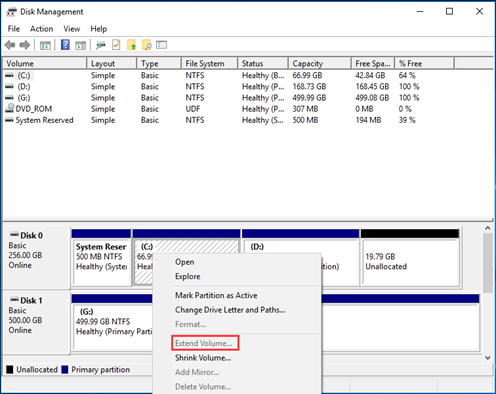
5 veiksmas : Spustelėkite "Taip ' veiksmui užbaigti.
Išjungti automatinius "Windows" atnaujinimus
Kartais automatiniai "Window" atnaujinimai taip pat gali sukelti klaidų, t. y. "negalėjome užbaigti atnaujinimų, atšaukdami pakeitimus. Išjungus automatinio atnaujinimo parinktį klaida gali būti pašalinta, tačiau tai nebūtinai reiškia, kad. Toliau pateikiami veiksmai, kaip išjungti automatinę paslaugą.
1 žingsnis : Paleiskite nustatymų langas iš pagrindinio meniu ir pasirinkite parinktį Atnaujinimas ir saugumas ." Paleiskite "Windows Update" paslauga ' "Windows Update" per savybių parinktį.
2 žingsnis : Bendruosiuose nustatymuose spustelėkite paleidimo tipas ," nustatyti į neįgalieji ," ir spustelėkite sustabdyti ', kad galėtumėte tęsti.
3 žingsnis : Spustelėkite ok arba taikyti kad užbaigtumėte veiksmą. Iš naujo paleiskite prietaisą ir patikrinkite, ar klaida pašalinta.
Įjunkite programėlės parengties paslaugą
Norint sklandžiai vykdyti "Windows" naujinimo veiksmus, jūsų prietaisui reikalinga programų parengties paslauga. Paslaugos įjungimas gali padėti atnaujinti veiksmus be klaidų. Toliau pateikiami veiksmai, kuriuos reikia atlikti norint įjungti paslaugą.
1 žingsnis : Paleiskite Paleisti įrankį vienu metu spustelėdami "Windows" klavišas + R ' ir įveskite "services.msc ' komandų laukelyje. Spustelėkite įveskite tęsti.

2 žingsnis : Kitame lange spustelėkite savybės ir pasirinkite programėlės parengties paslaugos parinktis ." Pasirinkite paleidimo tipas ' parinktį ir nustatykite ją į ' automatinis ." Spustelėkite Pradžia paslaugai aktyvuoti.

3 žingsnis : Iš naujo paleiskite prietaisą ir patikrinkite, ar klaida pašalinta.
Paleiskite "Windows" naujinimo trikčių šalinimo programą
Norėdami ištaisyti atnaujinimo nebaigimo ir pakeitimų atšaukimo klaidą, galite paleisti "Windows" diegimo trikčių šalinimo programą ir išspręsti šią problemą. Toliau pateikiame veiksmus, kuriuos reikia atlikti:
1 žingsnis : paleidimas nustatymai pagrindiniame meniu ir pasirinkite Atnaujinimas ir saugumas ' parinktį iš nustatymų lango.

2 žingsnis : Atnaujinimo ir saugumo lange pasirinkite trikčių šalinimas ' parinktį, po kurios įrašoma ' papildomi trikčių šalintojai .'
3 žingsnis : trikčių paieškos lange spustelėkite "Windows" atnaujinimas ' ir ' Paleiskite trikčių šalinimo programą .'

Kai procesas bus baigtas, prietaisas nustatys pagrindinę klaidos priežastį. Atitinkamai ištaisykite klaidą.
Iš naujo įdiegti tvarkykles naudojant "Device Manager
Prie įrenginio prijungtuose aparatinės įrangos prietaisuose taip pat gali atsirasti klaidų, dėl kurių neįmanoma sėkmingai įdiegti naujausių atnaujinimų. Problemą galima išspręsti iš naujo įdiegiant tvarkykles iš prietaisų tvarkyklės. Toliau pateikiami veiksmai:
1 žingsnis : Paleiskite prietaisų tvarkyklė ' iš pradžios meniu .

2 žingsnis : Įrenginių tvarkyklės lange bus rodomi visi aparatinės įrangos įrenginiai ir tie, su kuriais kyla problemų (su šauktuku). Spustelėkite sugedusį įrenginį ir pasirinkite parinktį pašalinti įrenginį ' iš išskleidžiamojo sąrašo (taip pat galite tai taikyti operacinės sistemos pasirinkimo ekrane, kad paleistumėte "Windows" naujinimo trikčių šalinimo programą).
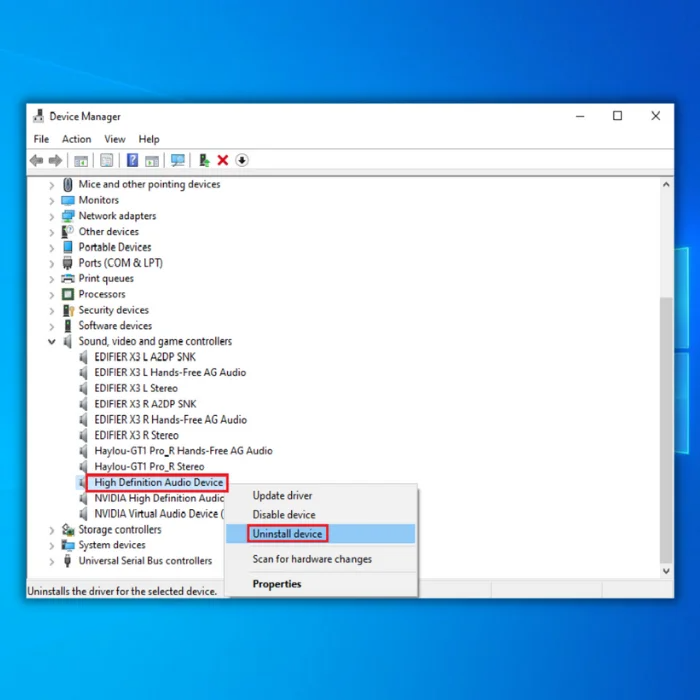
3 žingsnis : Atsivers naujas iškylantysis langas. Jame spustelėkite Ištrinkite šio prietaiso tvarkyklės programinę įrangą ' ir spustelėkite Pašalinti ', kad galėtumėte tęsti.
4 žingsnis : Iš naujo paleiskite įrenginį. Iš naujo paleidus įrenginį, jis automatiškai įdiegs naujas / teisingas prijungto aparatinės įrangos įrenginio tvarkykles.
Dažnai užduodami klausimai
Ar "Windows" užbaigs atnaujinimus, jei ištrinsiu programinės įrangos platinimo aplanką?
Kai ištrinsite "Windows" programinės įrangos platinimo aplanką, sutriks normalus "Windows" naujinimų veikimas. Taip yra todėl, kad programinės įrangos platinimo aplanke yra svarbių failų ir informacijos, reikalingos tinkamam "Windows" naujinimų veikimui.
Tai yra sistemos failai, tvarkyklės ir konfigūracijos nustatymai, skirti naujiems atnaujinimams atsisiųsti ir įdiegti. Dėl šios priežasties programinės įrangos platinimo aplanką būtina išlaikyti nepažeistą, kad kompiuteris laiku gautų svarbiausius saugumo pataisymus ir kitus programinės įrangos atnaujinimus.
Kad nekiltų problemų su "Windows" naujiniais dėl dingusių ar sugadintų failų, rekomenduojama reguliariai išvalyti programinės įrangos platinimo aplanką atliekant reguliarias sistemos priežiūros užduotis ir įjungti saugaus režimo parinktį.
Ar sugadinti sistemos failai turės įtakos "Windows" naujinimo procesui?
Sugadinti sistemos failai gali turėti įtakos "Windows" atnaujinimui, neleisdami operacinei sistemai atsisiųsti ir įdiegti svarbiausių saugumo naujinių. Šie naujiniai yra labai svarbūs apsaugant kompiuterį nuo kenkėjiškų programų ir kitų kibernetinių atakų, todėl bet koks sistemos failų pažeidimas gali sumažinti bendrą sistemos saugumą.
Sugadinti sistemos failai taip pat gali trukdyti "Windows" tinkamai veikti, todėl kompiuteris veikia lėtai ir kyla kitų problemų. Norint išspręsti šias problemas, gali tekti atlikti sistemos taisymo arba atnaujinimo nuskaitymą ir ištaisyti visus pažeistus arba sugadintus failus.
Gali būti naudinga reguliariai kurti svarbių duomenų ir nustatymų atsargines kopijas, kad turėtumėte šios informacijos kopiją, jei "Windows" diegimas būtų sugadintas ar kitaip netinkamas naudoti.
Kaip ištaisyti, kad negalėjome užbaigti atnaujinimo atšaukdami pakeitimus?
Galite imtis kelių veiksmų, kad išspręstumėte problemą, kai nepavyksta užbaigti atnaujinimo ir atšaukti pakeitimus. Pirmasis žingsnis - patikrinti, ar yra atnaujinimų, ir sužinoti, ar jų nereikia įdiegti.
Jei jų yra, įdiekite jas ir vėl bandykite atnaujinti sistemą. Jei tai nepadeda, galite bandyti iš naujo nustatyti naujinimo programinę įrangą. Galiausiai, jei visa kita nepavyksta, galite kreiptis pagalbos į "Microsoft" palaikymo tarnybą.
Kodėl negalėjome užbaigti atnaujinimo atšaukdami pakeitimus?
Klaida "negalėjome užbaigti atnaujinimo atšaukdami pakeitimus" gali atsirasti dėl kelių priežasčių. Pirma, gali būti, kad atlikti pakeitimai buvo per dideli, kad juos būtų galima atšaukti atliekant paprastą atnaujinimą.
Antra, taip pat gali būti, kad tuo pačiu metu buvo atlikti kiti pakeitimai, dėl kurių atnaujinimas neleido atšaukti pakeitimų.
Galiausiai gali būti, kad pats naujinimas buvo klaidingas ir nepavyko tinkamai atšaukti atliktų pakeitimų.
Kaip naudoti nustatymų programą trikdžiams šalinti ir "Windows" naujiniams įdiegti?
Atidarykite programą "Settings", spustelėkite "Update &; Security", tada pasirinkite "Windows Update". Patikrinkite, ar yra atnaujinimų, ir įdiekite visus turimus atnaujinimus. Jei klaida išlieka, pabandykite pasinaudoti integruotu trikčių šalinimo įrankiu, eidami į "Update &; Security", tada į "Troubleshoot" ir galiausiai į "Additional troubleshooters". Paleiskite "Windows Update" trikčių šalinimo įrankį, kad nustatytumėte ir išspręstumėte galimas problemas.
Kaip sistemos failų pažeidimai ir trūkstami sistemos failai prisideda prie to, kad negalėjome užbaigti atnaujinimų atšaukimo klaidos?
Dėl sistemos failų pažeidimų ir trūkstamų sistemos failų atnaujinimai gali būti netinkamai įdiegti, todėl gali atsirasti ši klaida. Norėdami išspręsti šias problemas, paleiskite SFC (System File Checker - sistemos failų tikrintuvas) skenavimą atidarydami komandų eilutę kaip administratorius ir įvesdami "sfc /scannow". Taip bus nuskaityti ir pataisyti visi pažeisti ar trūkstami sistemos failai.
Ar galima įkrauti kompiuterį į saugųjį režimą ir pasiekti paslaugų langą? . klaida, kurią sukėlė neseniai atsisiųstas "Windows" atnaujinimas?
Taip, įjungus kompiuterį į saugųjį režimą, galima pašalinti klaidą. Norėdami tai padaryti, iš naujo paleiskite kompiuterį ir paspauskite atitinkamą klavišą (paprastai F8), kad patektumėte į išplėstines paleidimo parinktis. Pasirinkite "Saugųjį režimą" ir prisijunkite prie "Windows". Paspausdami "Win + R", įveskite "services.msc" ir paspauskite "Enter" atverkite paslaugų langą. Raskite "Windows Update" paslaugą, spustelėkite ją dešiniuoju pelės klavišu ir pasirinkite "Sustabdyti".galėsite pašalinti probleminį naujinį arba atlikti reikiamus pakeitimus, kad problema būtų išspręsta.
Kaip iš naujo nustatyti "Windows", kad ištaisytumėte klaidą, jog negalėjome užbaigti atnaujinimų atšaukimo klaidos, jei kiti metodai neveikia?
"Windows" atstatymas turėtų būti laikomas kraštutine priemone. Jei norite atstatyti "Windows", atidarykite "Settings" programą, spustelėkite "Update & amp; Security", tada "Recovery" ir galiausiai "Reset this PC". Pasirinkite, ar norite išsaugoti, ar pašalinti asmeninius failus, ir vadovaukitės ekrane pateikiamomis instrukcijomis. Šis procesas iš naujo įdiegs "Windows" operacinę sistemą ir gali pašalinti klaidą. Nepamirškite prieš tai sukurti svarbių failų atsargines kopijas.iš naujo nustatyti.

